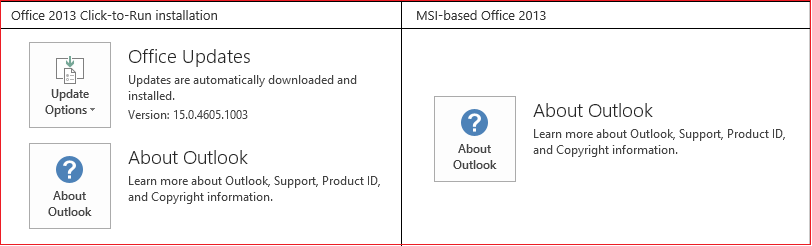Příznaky
Po instalaci aktualizace 2016 duben nebo květen 2016 pro Microsoft Office 2016 nebo Office 2013 může dojít k náhodným zhroucením společnosti Microsoft Skype pro obchodní 2016, službě Lync 2013, aplikace Outlook 2016 nebo Outlook 2013. Když nastane tento problém, bude pravděpodobně k chybě podobná následující v protokolu událostí aplikace v příslušném počítači:
Název protokolu: Aplikace
Zdroj: Chyba aplikace
Datum: datum a čas
ID události: 1000
Kategorie úkolů: Aplikaci tuhnoucí události
Úroveň: Chyba
Klíčová slova: klasické
Uživatel: N/A
Popis:
Chybujícího název aplikace: lync.exe, verze: 15.0.4805.1000 časové razítko: 0x56b99a83
Chybující název modulu: Neznámý, verze: 0.0.0.0, časové razítko: 0x00000000
Kód výjimky: 0xc0000005
Posun poruchy: 0x16aeb4e8
Chybující id procesu: 0x13f4
Chybující aplikace počáteční čas: 0x01d195c6a5a21379
Cesta k chybující aplikaci: C:\Program Files (x86) \Microsoft Office\Office15\lync.exe
Chybující modul cesta: Neznámý
Id zprávy: report_ID
Chybující balíček jméno a příjmení: % 14
Chybující aplikace balíčku relativní ID: % 15.
Poznámka: Při kontrole v událostech v protokolu událostí aplikace v počítači je pravděpodobně některý z následující podpisy crash pro událost ID 1000.
|
Název aplikace |
Verze aplikace |
Název modulu |
Verze modulu |
Posun |
|
Lync.exe |
15.0.4805.1000 |
Ntdll.dll |
6.1.7601.19160 |
0x0003dae8 |
|
Lync.exe |
15.0.4805.1000 |
Ntdll.dll |
6.1.7601.23392 |
0xC0000005 |
|
Lync.exe |
15.0.4809.1000 |
Ntdll.dll |
10.0.10240.16683 |
0x00055425 |
|
Outlook.exe |
15.0.4815.1000 |
Ntdll.dll |
6.3.9600.18258 |
0x0001DD93 |
|
Outlook.exe |
15.0.4815.1000 |
Ntdll.dll |
10.0.10240.16683 |
0x00055425 |
|
ucmapi.exe |
15.0.4805.1000 |
Ntdll.dll |
6.3.9600.18258 |
0x0001dd93 |
|
ucmapi.exe |
15.0.4805.1000 |
Ntdll.dll |
10.0.10240.16683 |
0x000540ca |
|
Lync.exe |
16.0.4363.1000 |
Ntdll.dll |
10.0.10586.306 |
000000000002fd74 |
|
Lync.exe |
16.0.4351.1000 |
Ntdll.dll |
6.3.9600.18233 |
0001dd93 |
|
Outlook.exe |
16.0.4378.1000 |
Ntdll.dll |
10.0.14355.1000 |
000000000000e12f |
|
Outlook.exe |
16.0.4366.1000 |
Ntdll.dll |
6.3.9600.17736 |
0001df63 |
|
ucmapi.exe |
16.0.4366.1000 |
Ntdll.dll |
10.0.10586.306 |
000000000002fe34 |
|
ucmapi.exe |
16.0.4366.1000 |
Ntdll.dll |
6.3.9600.18233 |
00034c50 |
Poznámka: Verze aplikace, verze modulu a posun se mohou lišit.
Pokud službě Lync (Skype pro firmy) a aplikace Outlook nebyly dosud zkontrolován pomocí nástroj Analyzer konfigurační sady Office (OffCAT), lze tak zjistit, zda jsou ovlivněny tento problém. Můžete stáhnout a nainstalovat OffCAT z Microsoft Download Center:
https://www.microsoft.com/download/details.aspx?id=36852
Řešení
Chcete-li tento problém vyřešit, postupujte podle pokynů pro váš typ instalace a verzi sady Office. Naleznete v části Další informace k určení, zda je vaše instalace sady Office klepněte na tlačítko spustit nebo založen MSI.
Office 2016:
Instalace založené na MSI:
Chcete-li tento problém vyřešit, nainstalujte 7. června 2016 aktualizace pro aplikaci Outlook 2016. Informace o této aktualizaci klepněte na následující číslo článku databáze Microsoft Knowledge Base:
3115147 7 červen 2016, aktualizace pro aplikaci Outlook 2016 (KB3115147)
Office 2013:
Klepněte na tlačítko spustit na základě instalace:
Chcete-li tento problém vyřešit, ujistěte se, že instalace Office 2013 klepněte na tlačítko spustit na verzi 15.0.4815.1002 nebo novější. Pokud není v této verzi nebo novější, aktualizaci instalace sady Office 2013. Chcete-li to provést, postupujte takto.
-
Otevřete libovolnou aplikaci sady Office, například aplikace Outlook nebo Word.
-
Klepněte na soubora potom klepněte na tlačítko Office nebo účtu.
-
Zobrazte verze , která je uvedena v části Aktualizace sady Office.
-
Pokud není verze 15.0.4815.1002 nebo novější, klepněte na tlačítko Možnosti aktualizacea potom klepněte na tlačítko Aktualizovat.
Poznámka: Pokud bylo dříve zakázáno aktualizace, klepněte na tlačítko Povolit aktualizace klepněte na tlačítko Možnosti aktualizacea potom klepněte na tlačítko Aktualizovat.
Další informace o Office 2013 klepněte na tlačítko Spustit naleznete v následujícím článku: aktualizace sady Office 2013 nebo služeb Office 365
Instalace založené na MSI:
Chcete-li tento problém vyřešit, nainstalujte aktualizaci 3 května 2016 pro aplikaci Outlook 2013. Informace o této aktualizaci klepněte na následující číslo článku databáze Microsoft Knowledge Base:
3115031 3 května 2016, aktualizace pro aplikaci Outlook 2013 (KB3115031)
Poznámka: Pokud jste dříve řídila řešení soubor MSOAuth zakázat, odeberte data registru MsoAuthDisabled po instalaci této aktualizace, chcete-li vyřešit tento problém.
Jak potíže obejít
Pokud používáte Office 2016, můžete tento problém vyřešit podle kroků v metodě 1. Pokud nemůžete nainstalovat příslušnou aktualizaci, která je uvedena v části "Řešení" pro Office 2013 Chcete-li tento problém vyřešit, můžete tento problém vyřešit pomocí jedné z následujících metod:
Metoda 1: Odinstalace aktualizací příslušných
Postup odinstalace v závislosti na typu instalace sady Office a verzi příslušné aktualizace. Naleznete v části Další informace k určení, zda je vaše instalace sady Office klepněte na tlačítko spustit nebo založen MSI.
Instalace založené na MSI:
Office 2016:
5 dubnu 2016, odinstalovat a 3 května 2016 aktualizace pro aplikaci Outlook 2016 a Office 2016 podle kroků v části "Jak chcete-li odinstalovat tuto aktualizaci" v následujících článcích:
3115101 3 května 2016, aktualizace pro aplikaci Outlook 2016 (KB3115101)
3115096 3 května 2016, aktualizace pro sadu Office 2016 (KB3115096)
3114972 5 duben 2016, aktualizace pro aplikaci Outlook 2016 (KB3114972)
3114970 5 duben 2016, aktualizace pro sadu Office 2016 (KB3114970)
Office 2013:
Odinstalujte 5. dubna 2016 aktualizace pro aplikaci Outlook 2013 a 5 duben 2016, aktualizace pro sadu Office 2013 pomocí následujících kroků v části "Jak chcete-li odinstalovat tuto aktualizaci" v následujících článcích:
3114941 5 duben 2016, aktualizace pro aplikaci Office Outlook (KB3114941)
3114928 5 duben 2016, aktualizace pro sadu Office 2013 (KB3114928)
Klepněte na tlačítko spustit na základě instalace:
Office 2016:
Vrátit k verzi Office 2016 březen 2016 podle kroků v následujícím článku znalostní báze Microsoft Knowledge Base:
2770432 jak se vrátit k dřívější verzi aplikace sady Office 2013 nebo 2016 Office, klepněte na spustit
Další informace o příkazu klepněte na tlačítko spustit na základě instalace sady Office 2016, naleznete v následujícím článku:
https://technet.microsoft.com/library/mt592918.aspx
Office 2013:
Vrátit k březnu 2016 verzi systému Office 2013 pomocí následujících kroků v následujícím článku znalostní báze Microsoft Knowledge Base:
2770432 jak se vrátit k dřívější verzi aplikace sady Office 2013 nebo 2016 Office, klepněte na spustit
Další informace o příkazu klepněte na tlačítko spustit na základě instalace Office 2013, naleznete v následujícím článku:
https://support.microsoft.com/gp/office-2013-365-update
Metoda 2: Zakázat soubor MSOAuth (pouze Office 2013)
Zakážete soubor MSOAuth v aplikaci Outlook 2013 pomocí následujících kroků:
-
Ukončete aplikaci Outlook.
-
Spusťte Editor registru. To proveďte pomocí jednu z následujících postupů vhodné pro vaši verzi systému Windows.
-
Windows 10, Windows 8.1 a Windows 8 : Stiskněte klávesu Windows + R otevřete dialogové okno Spustit . Zadejte příkaz regedit.exe a klepněte na tlačítko OK.
-
Systém Windows 7 : Klepněte na tlačítko Start, zadejte regedit.exe do vyhledávacího pole a stiskněte klávesu Enter.
-
-
Vyhledejte a vyberte následující klíč v registru.
HKEY_CURRENT_USER\Software\Microsoft\Exchange -
Jakmile vyberete klíč zadaný v kroku 3, klepněte v nabídce Úpravy , přejděte na příkaz Novýa pak vyberte Hodnotu DWORD.
-
Zadejte MsoAuthDisabled a stiskněte klávesu Enter.
-
Klepněte pravým tlačítkem myši MsoAuthDisableda potom klepněte na příkaz změnit.
-
V poli Údaj hodnoty zadejte 1 a potom klepněte na tlačítko OK.
-
Ukončete Editor registru.
-
Spusťte aplikaci Outlook.
Notes:
-
Tato metoda platí pouze pro aplikaci Outlook 2013. Nelze použít MsoAuthDisabled data registru pro aplikaci Outlook 2016.
-
Poté, co zakážete soubor MSOAuth, můžete být vyzváni k zadání pověření při spuštění aplikace Outlook nebo Skype pro firmy.
-
Po instalaci příslušné aktualizace v části řešení, chcete-li tento problém vyřešit, odeberte data registru MsoAuthDisabled.
Další informace
Následujícího postupu zkontrolovat v protokolu událostí aplikace:
-
V Ovládacích panelech otevřete Nástroje pro správu.
-
Poklepejte na položku Prohlížeč událostí.
-
V levém podokně vyberte aplikace ve skupinovém rámečku Protokoly systému Windows.
-
V podokně Akce klepněte na tlačítko Filtrovat aktuální protokol.
-
V dialogovém okně Filtrovat aktuální protokol (jak je znázorněno na následujícím obrázku) zadejte 1000 a potom klepněte na tlačítko OK.
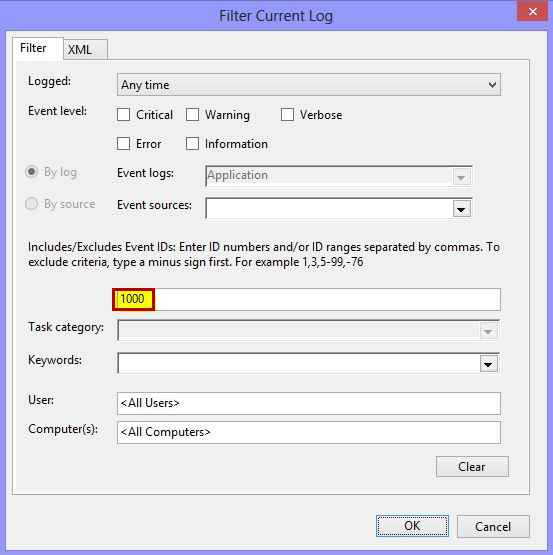
Chcete-li zjistit, zda je vaše instalace sady Office klepněte na tlačítko spustit nebo založen MSI, postupujte takto:
-
Spusťte aplikaci sady Office, například aplikace Outlook nebo Word.
-
V nabídce soubor klepněte na tlačítko Office nebo účtu.
-
U instalací sady Office klepněte na tlačítko Spustit zobrazí se položky Možnosti aktualizace . Pro instalace založené na MSI nezobrazí položky Možnosti aktualizace .